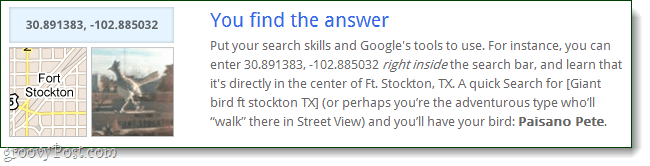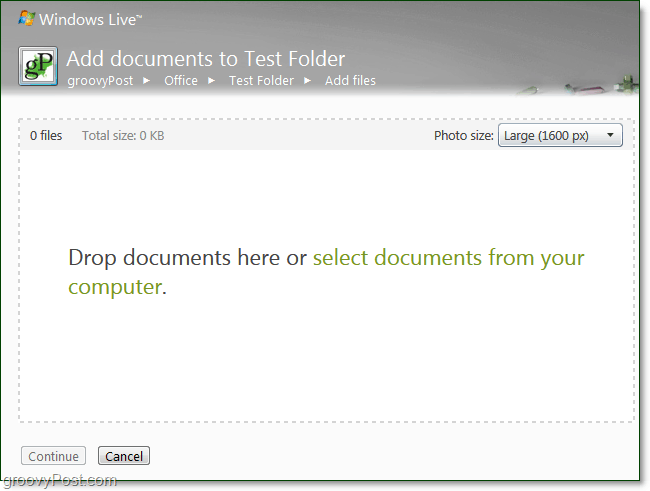Prístupnosť: Ako zmeniť farbu kurzora v systéme MacOS Monterey
Jablko Prístupnosť Hrdina Macos / / August 31, 2021

Naposledy aktualizované dňa
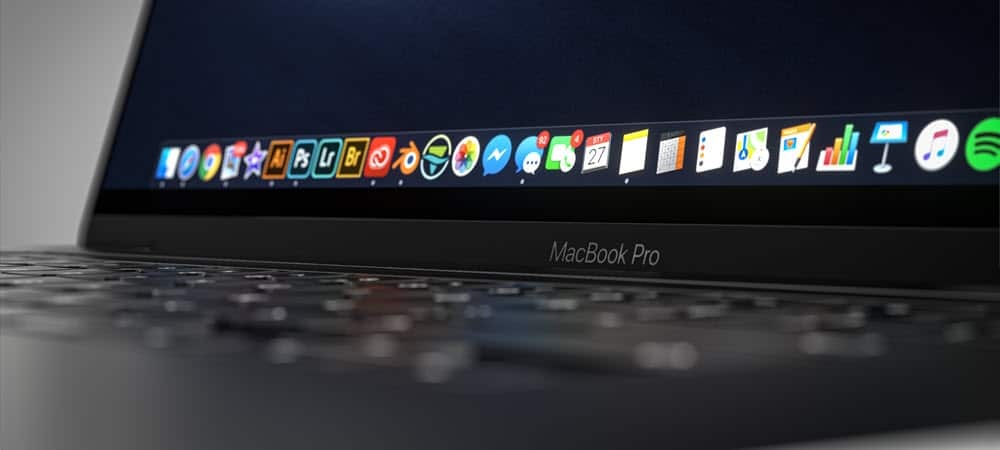
V systéme MacOS Monterey môžete prvýkrát upraviť farbu kurzora. To zahŕňa jeho obrys a farby výplne. Tu sú kroky.
V systéme MacOS Monterey predstavuje spoločnosť Apple nástroje prístupnosti založené na kurzore. Patrí medzi ne možnosť zmeniť obrys aj farbu výplne kurzora. V tomto článku zarobíte, ako zmeniť farbu kurzora v najnovšej verzii systému macOS. Okrem toho sa budeme zaoberať ďalšími možnosťami prístupnosti týkajúcimi sa kurzora pre Mac.
Čo sa zmenilo: Farba kurzora
Pred systémom macOS Monterey boli funkcie dostupnosti kurzora obmedzené na lokalizáciu ukazovateľa myši jeho potrasením a zmenou veľkosti kurzora. V najnovšej aktualizácii systému Mac je teraz možné zmeniť farbu kurzora.
Zmeňte obrys kurzora
Ak chcete zmeniť obrys kurzora v systéme MacOS Monterey:
- Klikni na Ikona Predvoľby systému v doku pre Mac.
- Vyberte Prístupnosť.
- Vyber si Displej na ľavej strane poľa prístupnosti.
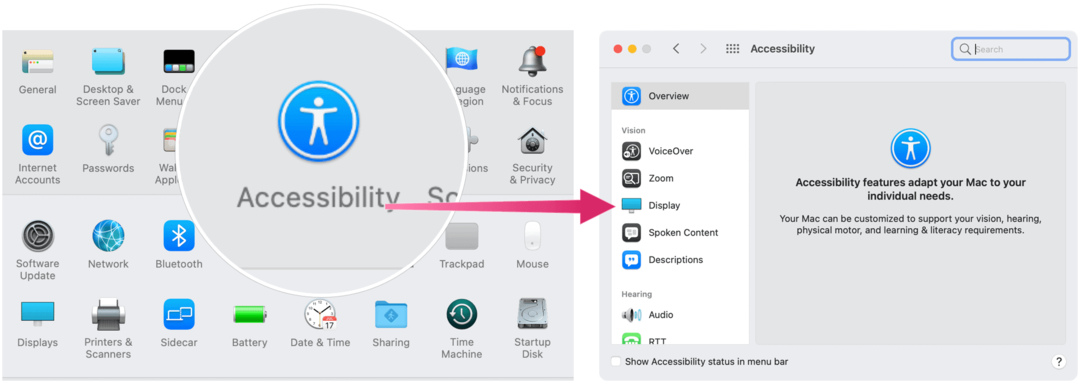
Ďalšie:
- Vyber Karta ukazovateľ na pravej strane poľa prístupnosti.
- Kliknite Farba obrysu ukazovateľa.
- Vyberte a farba z vyskakovacieho okna.
- Ukončite pole, čím sa zmení farba obrysu ukazovateľa.
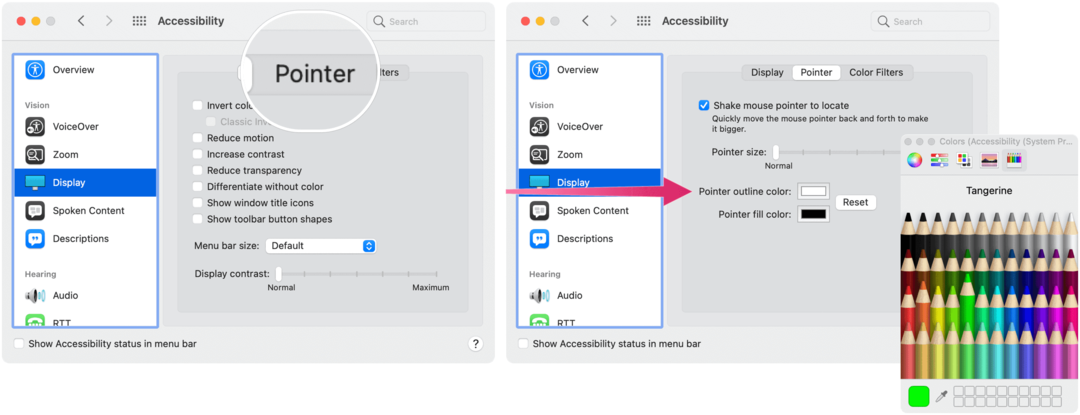
Zmeňte farbu výplne kurzora
Ak chcete vykonať ďalšie úpravy, môžete v systéme MacOS Monterey zmeniť farbu výplne ukazovateľa:
- Klikni na Ikona Predvoľby systému v doku pre Mac.
- Ďalej vyberte Prístupnosť.
- Vyber si Displej na ľavej strane poľa prístupnosti.
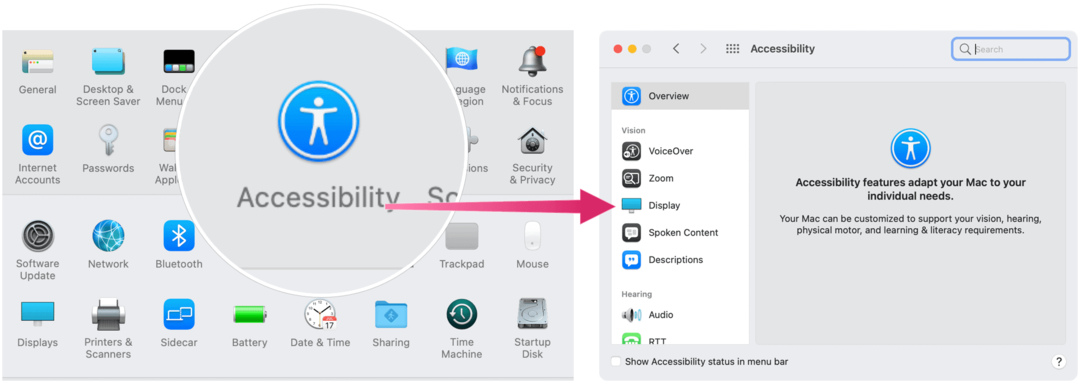
Ďalšie:
- Vyber Karta ukazovateľ na pravej strane poľa prístupnosti.
- Odtiaľ kliknite Farba výplne ukazovateľa.
- Vyberte a farba z vyskakovacieho okna.
- Ukončite pole, čím sa zmení farba výplne ukazovateľa.
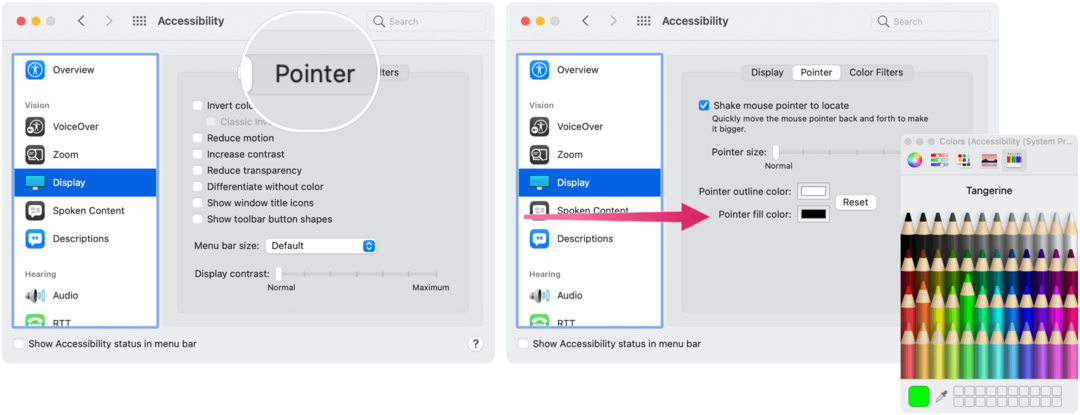
Farba kurzora: Návrat na predvolené hodnoty
Obrys kurzora a farby výplne môžete kedykoľvek vrátiť na predvolené nastavenia:
- Klikni na Ikona Predvoľby systému v doku pre Mac.
- Vyberte Prístupnosť.
- Vyber si Displej na ľavej strane poľa prístupnosti.
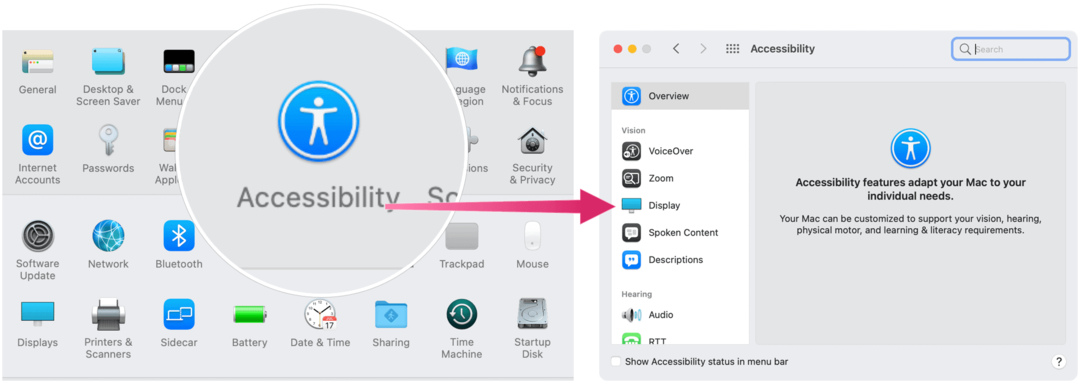
Ďalšie:
- Vyber Karta ukazovateľ na pravej strane poľa prístupnosti.
- Kliknite na Tlačidlo reštart.
Existujúce funkcie dostupnosti pre kurzor
Ako bolo uvedené vyššie, Apple pred systémom macOS Monterey ponúkal iba dve funkcie dostupnosti pre kurzor, pričom umiestnil ukazovateľ myši jeho potrasením a zmenou veľkosti kurzora.
Prvé riešenie funguje presne tak, ako to znie: rýchlo pohnite prstom po trackpade alebo rýchlo pohnite myšou, aby sa ukazovateľ zväčšil, aby ste ho mohli dočasne nájsť.
Ďalšie riešenie zahŕňa prechod do známych nastavení:
- Klikni na Ikona Predvoľby systému v doku pre Mac.
- Vyberte Prístupnosť.
- Vyber si Displej na ľavej strane poľa prístupnosti.
- Posuvník použite na Veľkosť ukazovateľa aby zodpovedali vášmu preferovanému štýlu.
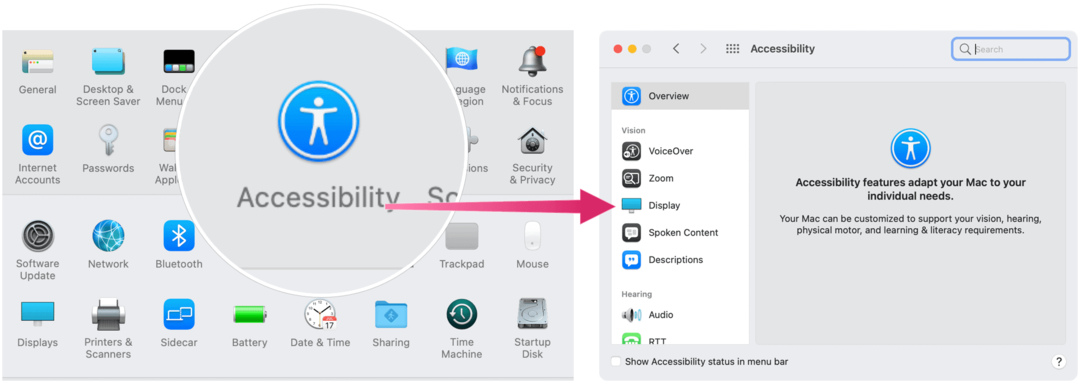
To je všetko! Toto sú nové (a staré) spôsoby, ako môžete upraviť prístupnosť kurzora Mac. Ak chcete získať ďalšie nastavenia systému Mac, pozrite sa na ako prispôsobiť a používať Control Center a ako zrkadliť iPhone alebo iPad na váš Mac.
Ako vymazať vyrovnávaciu pamäť, súbory cookie a históriu prehliadania v prehliadači Google Chrome
Chrome robí vynikajúcu prácu pri ukladaní vašej histórie prehliadania, vyrovnávacej pamäte a súborov cookie na optimalizáciu výkonu vášho prehliadača online. Jej ako ...
Zhoda cien v obchode: Ako získať online ceny pri nákupe v obchode
Nákup v obchode neznamená, že budete musieť zaplatiť vyššie ceny. Vďaka zárukám porovnania cien môžete pri nákupe v ...
Ako darovať predplatné Disney Plus pomocou digitálnej darčekovej karty
Ak vás Disney Plus baví a chcete sa oň podeliť s ostatnými, tu je návod, ako si kúpiť predplatné Disney+ na ...
Váš sprievodca zdieľaním dokumentov v Dokumentoch, Tabuľkách a Prezentáciách Google
Môžete jednoducho spolupracovať s webovými aplikáciami Google. Tu je váš sprievodca zdieľaním v Dokumentoch, Tabuľkách a Prezentáciách Google s povoleniami ...